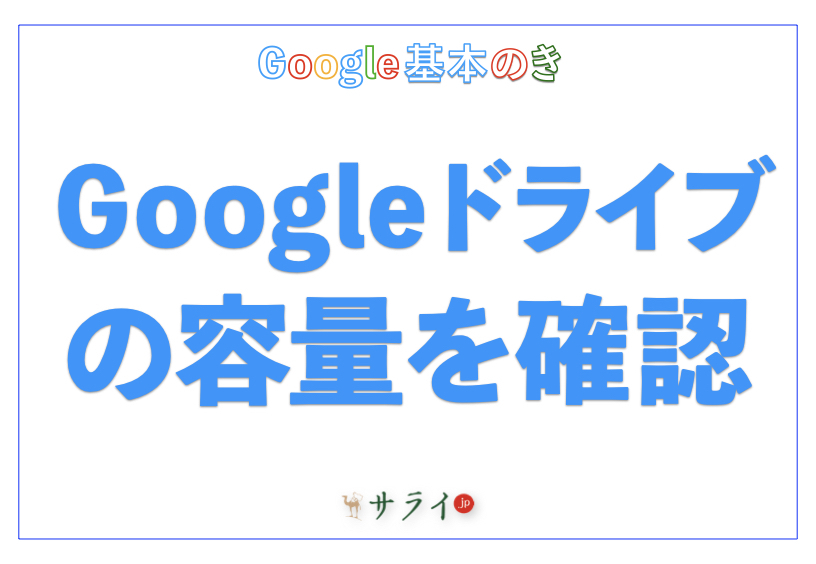インターネットを使っていて、閲覧履歴や検索履歴が他の人に見られることが気になったことはありませんか? そんなときに役立つのが、Google Chromeの「シークレットモード」です。
この記事では、シークレットモードの特徴と基本の使い方を、スマートフォン(以下、スマホ)を中心にわかりやすくご紹介します。プライバシーを守りながら、安心してインターネットを利用しましょう。
※AndroidやiPhoneのOSのバージョンなどによって、動作手順に多少の違いがある可能性があります。
目次
シークレットモードとは? 通常モードとの違いを解説
スマホでシークレットモードを使う方法|簡単にできる設定手順
シークレットモードの活用シーン|こんなときに便利!
シークレットモードの限界と注意点|誤解しないために
最後に
シークレットモードとは? 通常モードとの違いを解説
シークレットモードとは、どのような機能なのでしょうか? 通常モードとの違いを理解することで、より安全にインターネットを使うことができます。
シークレットモードとは?
シークレットモードとは、インターネットを使ったときに閲覧履歴や検索履歴を自動的に保存しない機能のことです。スマホやパソコンでGoogle Chromeを使うときに、簡単に切り替えることができます。
※閲覧履歴とは、インターネットでどのページを見たかを記録する機能のことです。
通常モードとの違い
通常モードではウェブサイトを訪れると、その情報がブラウザ(ウェブを見るためのアプリ)に保存されます。これには、閲覧履歴やCookie(サイトごとに保存される小さなデータ)などが含まれます。
一方、シークレットモードでは、これらの情報が保存されません。そのため、あとから端末を使った他の人に見られる心配が少なくなります。
※Cookie(クッキー)とは、サイトを訪問した際、ブラウザに保存される情報のことです。ログイン状態の保持やユーザーの行動履歴の記録などに使われます。
シークレットモードを使うときの注意点
シークレットモードを使っても、インターネットの接続先(会社のネットワーク管理者やインターネットサービス提供会社)や会社には、閲覧した内容が見える場合があります。また、シークレットモード中にダウンロードしたファイルや、保存したブックマークは端末に残ります。
このため、完全にシークレットで使えるわけではないことを理解しておくことが大切です。
スマホでシークレットモードを使う方法|簡単にできる設定手順
スマホで、Google Chromeのシークレットモードを使う方法をご紹介します。ここでは、AndroidとiPhoneの両方に対応した手順を、初めての人にもわかりやすく丁寧に解説します。操作に迷わないように、画面の流れに合わせて進めていきます。
Androidでシークレットモードを開く手順
まず、Androidでの操作方法を解説します。
1.Google Chromeアプリを起動します
スマホのホーム画面やアプリ一覧から「Chrome」をタップしてください。
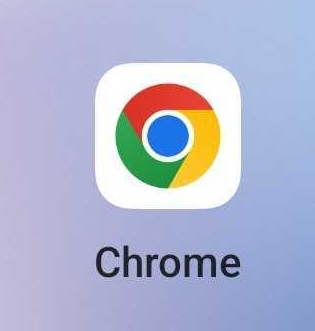
2.画面右上の、縦三点リーダー(縦に並んだ三つの点のこと)をタップ
縦三点リーダーをタップしてください。
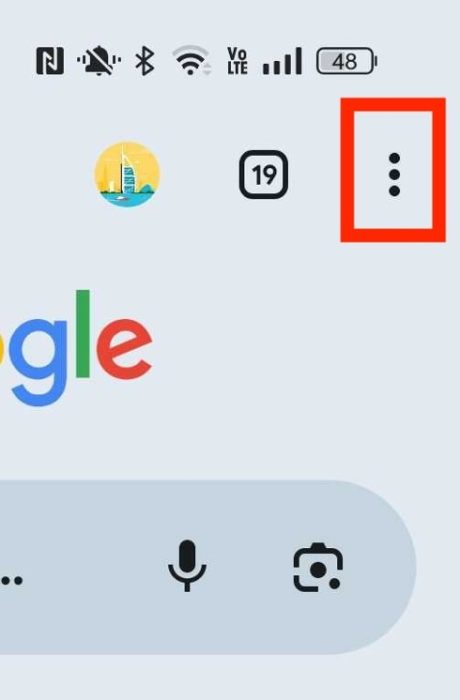
3.「新しいシークレットタブ」を選びます
メニューの中から「新しいシークレットタブ」をタップすると、黒いシークレットモードが起動します。
※シークレットタブとは、履歴が残らない特別なインターネット閲覧画面のことです。
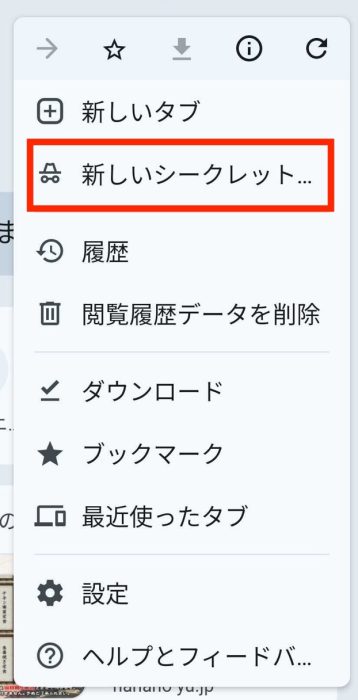
iPhoneでシークレットモードを開く手順
次は、iPhoneでの操作方法を解説します。
1.Google Chromeアプリを起動します
iPhoneのホーム画面から「Chrome」をタップしてください。
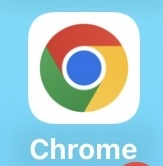
2.画面右下の、三点リーダー(横に並んだ三つの点のこと)をタップ
画面右下にある三点リーダーをタップします。
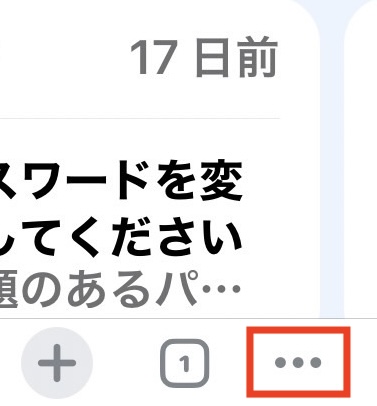
3.「新しいシークレットタブ」を選びます
表示されたメニューから「新しいシークレットタブ」をタップしてください。黒いシークレットモードが起動します。
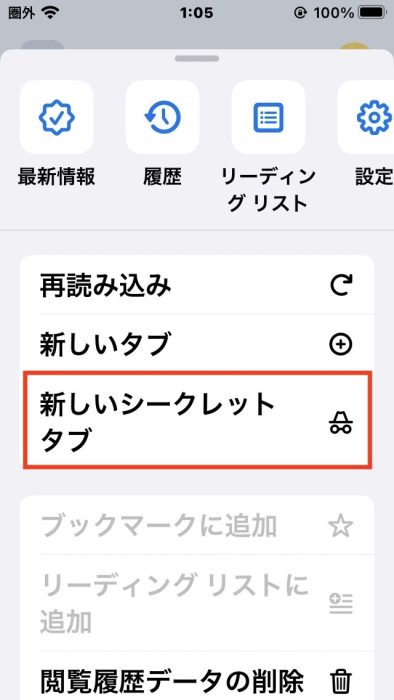
シークレットモードを終了する方法
シークレットモードを終了したいときは、シークレットタブを閉じるだけです。全てのシークレットタブを閉じると、自動的に通常モードに戻ります。
Androidでは、シークレット画面を開き、画面右上のタブ数が記載されたタブアイコンをタップします。すると、シークレットタブの一覧画面が表示されます。それぞれのシークレットタブの右上にある「閉じるボタン」をタップすると、そのシークレットタブを削除できます。
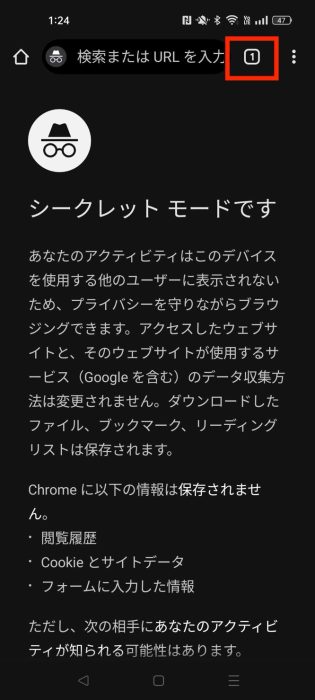
↓
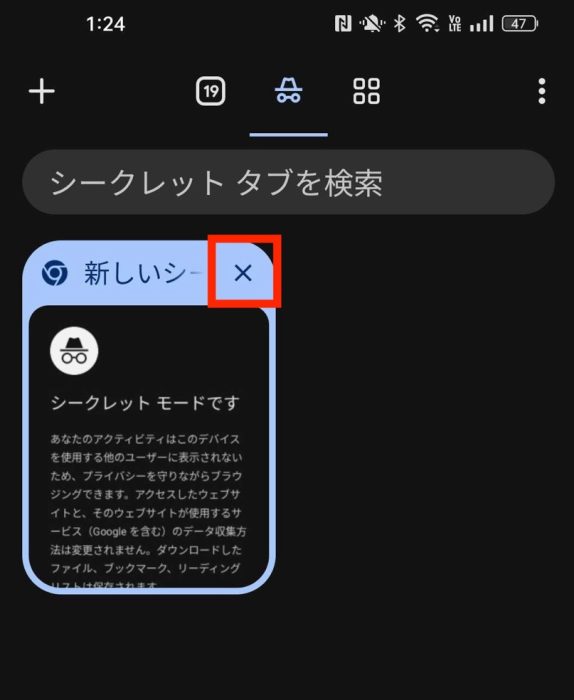
iPhoneでは、シークレット画面を開き、画面右下のタブ数が記載されたタブアイコンをタップします。すると、シークレットタブの一覧画面が表示されます。それぞれのシークレットタブの右上にある「閉じるボタン」をタップすると、そのシークレットタブを削除できます。
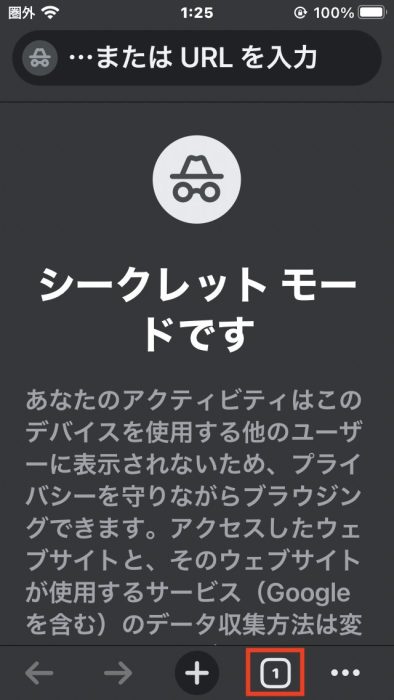
↓
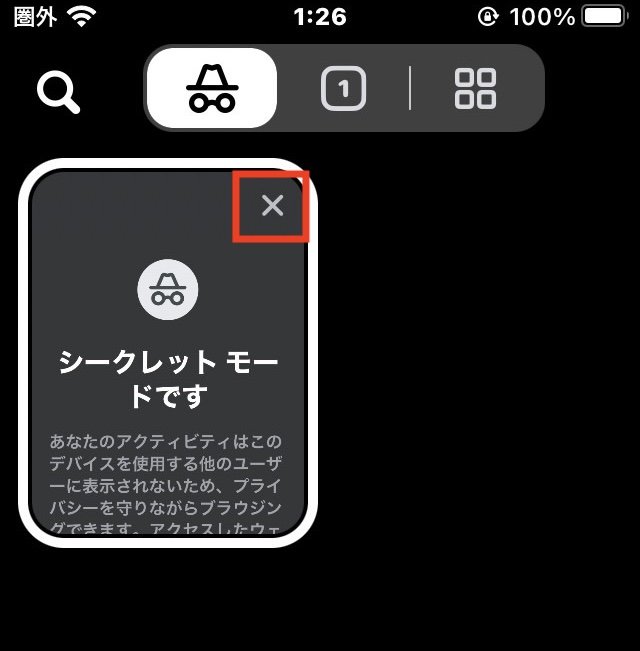
シークレットモードの活用シーン|こんなときに便利!
シークレットモードは、特別な場面だけでなく、日常のちょっとした場面でも活躍します。ここでは、どんなときにシークレットモードを使うと便利なのかを、具体的な例を挙げながらわかりやすくご紹介します。ぜひ、ご自分の生活に当てはめながら読んでみてください。
家族や友人にスマホを借りるとき・貸すとき
家族や友人にスマホを借りて調べものをしたりする場合、シークレットモードを使うと、閲覧履歴や検索履歴を残さずに済みます。プライベートな調べものをしたいときに、安心して使うことができます。
ネットカフェを使うとき
外出先のネットカフェを利用するときは、お店の端末(共有パソコン)に履歴を残さないためにシークレットモードが有効です。次に使う人に見られる心配がなく、安心して利用できます。
シークレットモードの限界と注意点|誤解しないために
シークレットモードは便利な機能ですが、万能ではありません。正しく理解して使うことが、安全で快適なインターネット利用につながります。ここでは、シークレットモードの限界と注意すべきポイントを、わかりやすく解説します。
完全な匿名ではないことを理解する
シークレットモードを使っても、インターネット接続先(会社のネットワーク管理者やインターネットプロバイダー)には、閲覧したサイトの情報が見える場合があります。つまり、自宅や職場で使っているWi-Fi経由の情報は、シークレットモードでも完全に隠すことはできません。
※インターネットプロバイダーとは、インターネット接続サービスを提供している会社のことです。
ダウンロードファイルとブックマークは端末に残る
シークレットモードであっても、ダウンロードしたファイルや保存したブックマークは、スマホやパソコンにそのまま残ります。ブラウザの履歴には記録されませんが、ダウンロードフォルダやブックマーク一覧には保存されます。
シークレットモードの限界をふまえた使い方を心がける
シークレットモードは、端末に履歴を残さないための機能です。しかし、インターネット上での完全匿名を保証するものではありません。過信せずに使うことが大切です。
最後に
Google Chromeのシークレットモードは、手軽にプライバシーを守れる便利な機能です。 この記事を一つの参考にして、安心してインターネットを活用し、日常生活をもっと快適にしてみてください。
●監修/三鷹 れい(みたか れい|京都メディアライン・https://kyotomedialine.com FB)
プログラマー。中小企業のDX化など、デジタル分野での支援をしている。主な開発分野はバックエンド・フロントエンド・アプリ。その他、歴史などの人文系にも興味を持つ。